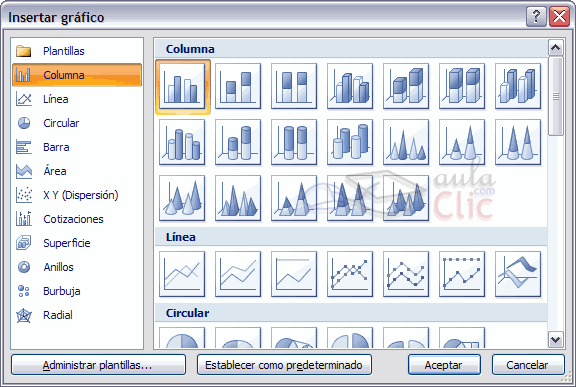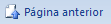En este post se describe cómo
crear un histograma con un gráfico a partir de un conjunto de datos de ejemplo.
Las Herramientas para análisis incluidas con Microsoft Excel incluyen una
herramienta Histograma.
C38: Comprobar la instalación de las
Herramientas para análisis
Antes de utilizar la
herramienta Histograma, debe asegurarse de que el complemento Herramientas para
análisis esté instalado. Para comprobar que las Herramientas para análisis
están instaladas, siga estos pasos:
1.
En
Microsoft Office Excel 2003 y en versiones anteriores de Excel, haga clic en Complementos en el menú Herramientas.
En Microsoft Office Excel 2007, siga estos pasos:
En Microsoft Office Excel 2007, siga estos pasos:
a.
Haga
clic en el Botón
de Microsoft Office y,
a continuación, haga clic en Opciones
de Excel.
b.
Haga
clic en la categoría Complementos.
c.
En
la lista Administrar,
seleccione Complementos
de Excel y haga
clic en Ir.
2.
En
el cuadro de diálogo Complementos,
asegúrese de que la casilla Herramientas
para análisis bajo Complementos
disponibles esté
activada. Haga clic en Aceptar.
NOTA: para que las Herramientas para análisis se
muestren en el cuadro de diálogo Complementos, deben estar
instaladas en el equipo. Si no ve Herramientas para análisis en el
cuadro de diálogo Complementos, ejecute el
programa de instalación de Microsoft Excel y agregue este componente a la lista
de elementos instalados.
C39:
Crear un histograma
1.
Escriba
lo siguiente en una hoja de cálculo nueva:
A4:
62
|
B4:
80
|
A5:
3
|
B5:
|
A6:
52
|
B6:
|
A7:
20
|
B7:
|
A8:
43
|
B8:
|
A9:
74
|
B9:
|
A10:
61
|
B10:
|
2.
En
Excel 2003 y en versiones anteriores de Excel, haga clic en Análisis de datos en el menú Herramientas.
En Excel 2007, haga clic en Análisis de datos en el grupo Análisis de la ficha Datos.
En Excel 2007, haga clic en Análisis de datos en el grupo Análisis de la ficha Datos.
3.
En
el cuadro de diálogo Análisis
de datos, haga clic en Histograma y, a continuación, haga clic en Aceptar.
4.
En
el cuadro Rango de entrada,
escriba A1:A10.
5.
En
el cuadro Rango de clase,
escriba B1:B4.
6.
En Opciones de salida, haga clic
en Libro nuevo, active la
casilla Salida de gráficos y haga clic en Aceptar.
Se generará un nuevo libro
con una tabla de Histograma y un gráfico incrustado.
Según los datos de ejemplo del paso 1, la tabla de Histograma será similar a la siguiente:
Según los datos de ejemplo del paso 1, la tabla de Histograma será similar a la siguiente:
A1:
Clase
|
B1:
Frecuencia
|
A2:
20
|
B2:
2
|
A3:
40
|
B3:
1
|
A4:
60
|
B4:
3
|
A5:
80
|
B5:
3
|
A6:
Más
|
B6:
1
|
El gráfico será un gráfico de
columnas que reflejará los datos de esta tabla de Histograma.
Excel cuenta el número de puntos de datos de cada clase de datos. Se incluye un punto de datos en una clase de datos determinada si el número es mayor que el límite inferior e igual o menor que el límite superior de la clase de datos. En este ejemplo, la clase que corresponde a los valores de datos de 0 a 20 contiene dos puntos de datos: 3 y 20.
Si omite el rango de clase, Excel creará un conjunto de clases distribuidas por igual entre los valores mínimo y máximo de los datos.
NOTA: no podrá crear un gráfico de Histograma si especifica las opciones (Rango de salida o New worksheet ply) que crean la tabla de Histograma en la misma hoja que los datos.
Fuente: http://support.microsoft.com/kb/214269/es
Excel cuenta el número de puntos de datos de cada clase de datos. Se incluye un punto de datos en una clase de datos determinada si el número es mayor que el límite inferior e igual o menor que el límite superior de la clase de datos. En este ejemplo, la clase que corresponde a los valores de datos de 0 a 20 contiene dos puntos de datos: 3 y 20.
Si omite el rango de clase, Excel creará un conjunto de clases distribuidas por igual entre los valores mínimo y máximo de los datos.
NOTA: no podrá crear un gráfico de Histograma si especifica las opciones (Rango de salida o New worksheet ply) que crean la tabla de Histograma en la misma hoja que los datos.
Fuente: http://support.microsoft.com/kb/214269/es